Mac 双系统安装秘籍,轻松搞定不再难
Mac 电脑因其独特的操作系统而备受青睐,但有时用户可能需要安装双系统来满足更多需求,就让我们一同探索如何在 Mac 上成功安装双系统。
要在 Mac 上安装双系统,准备工作至关重要,您需要确保您的 Mac 电脑满足安装双系统的硬件要求,查看您的处理器、内存和硬盘空间是否足够支持额外的操作系统运行,备份您的重要数据,以防在安装过程中出现意外导致数据丢失。
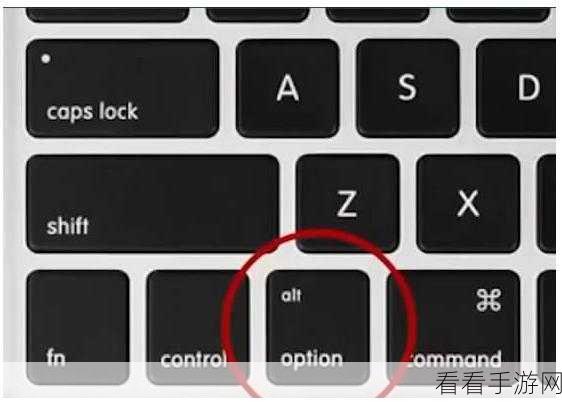
接下来是选择适合的操作系统,常见的选择是 Windows 系统,您需要确定要安装的 Windows 版本,并准备好相应的安装介质,如 Windows 安装光盘或 USB 启动盘。
进入 Mac 系统的“启动转换助理”程序,这个程序是 Mac 专门为安装双系统而提供的工具,通过它可以对硬盘进行分区,为即将安装的 Windows 系统分配足够的空间。
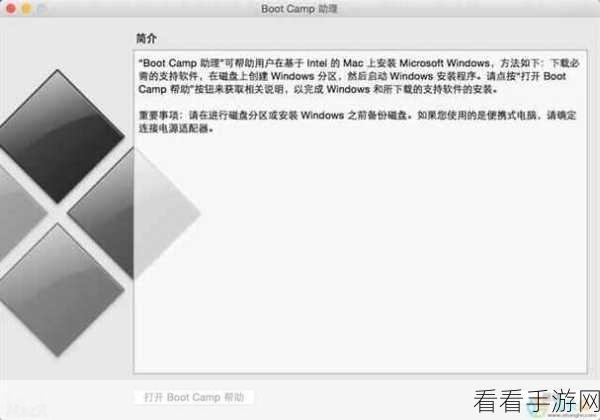
在分区过程中,要根据自己的需求合理分配空间,如果您主要使用 Mac 系统,那么给 Windows 系统分配较小的空间即可;反之,如果您对 Windows 系统的使用需求较大,就需要分配更多的空间。
分区完成后,按照提示插入 Windows 安装介质,重启 Mac 电脑,系统将自动引导进入 Windows 安装程序,在安装过程中,根据提示进行操作,包括选择安装位置、设置用户名和密码等。
安装完成后,每次启动 Mac 电脑时,您可以通过按住 Option 键来选择要启动的操作系统,方便快捷地在 Mac 系统和 Windows 系统之间切换。
在 Mac 上安装双系统虽然需要一些步骤和注意事项,但只要按照上述流程仔细操作,就能顺利完成,让您的 Mac 电脑拥有更强大的功能和更多的应用选择。
文章参考来源:个人多年对 Mac 系统的研究和实践经验总结。
